Ajouter un utilisateur ou une utilisatrice de type Data Preparation
Avant de commencer
Votre licence inclut les utilisateurs et utilisatrices de type Data Preparation.
Pourquoi et quand exécuter cette tâche
Ce type d'utilisateur ou d'utilisatrice a uniquement un accès en écriture sur le menu User Settings de Talend Administration Center et peut être affecté à un groupe utilisateur de type Data Preparation. Pour plus d'informations concernant les groupes d'utilisateurs·rices, consultez Regrouper les utilisateurs et utilisatrices par type d'utilisateur ou d'utilisatrice (uniquement en anglais).
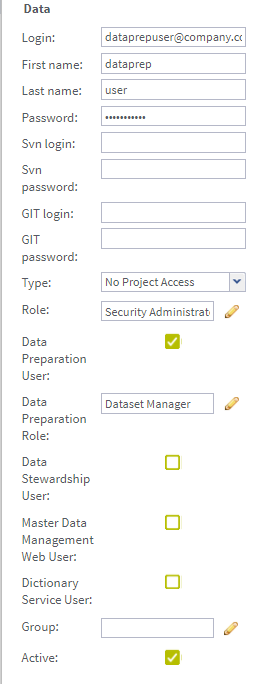
Procédure
Cette page vous a-t-elle aidé ?
Si vous rencontrez des problèmes sur cette page ou dans son contenu – une faute de frappe, une étape manquante ou une erreur technique – dites-nous comment nous améliorer !
